Одним из главных показателей эффективности вебинара является количество участников, которые его посетили. Напоминания о вебинаре и письма со ссылками на мероприятие влияют на этот показатель сильнее всего.
Согласно отчету компании ON24, конверсия в посещение из регистраций на вебинар составляет в среднем от 35% до 45%. Показатели меняются в зависимости от сферы деятельности и тематики мероприятия.
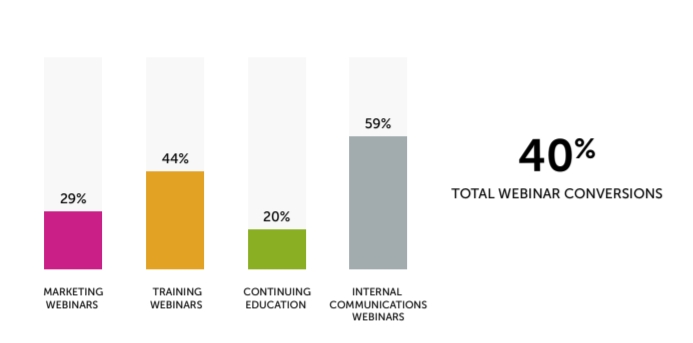
Чтобы получить высокую конверсию, стоит продумать общение с участниками вебинара с момента их регистрации. Важно найти компромисс между слишком частыми коммуникациями, которые раздражают, и полезными сообщениями, которые помогают не забыть о событии в потоке рабочих задач.
Согласно данным GoToWebinar, главным инструментом для информационной поддержки вебинаров являются рассылки, потому что регистрируясь на вебинар пользователи оставляют свой email-адрес.
Исследование компании «On24» показывает, что 54% участников регистрируются на вебинар минимум за 8 дней до мероприятия. За 15 дней до события регистрируются 28%. Менее половины участников (46%) проходят регистрацию в течение недели до вебинара.
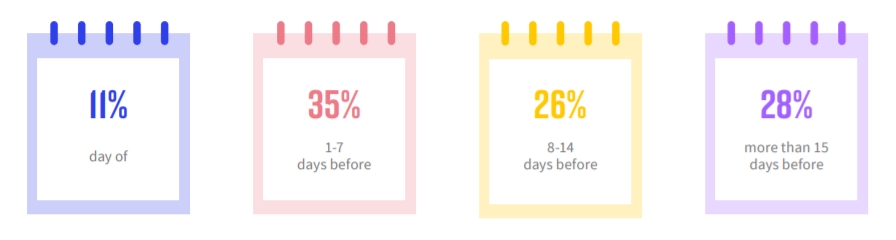
Поэтому отправлять первую напоминалку о вебинаре лучше за несколько дней. К этому времени большинство желающих уже зарегистрируется, а те, кто регистрировался в самом начале, успеют забыть о событии.
Опишем по шагам, как настроить рассылки для вебинара в Unisender.
Шаг 1. Соберите регистрации на вебинар
Любой вебинар начинается с регистрации. Вы можете передавать контакты участников в Unisender несколькими способами:
- через формы подписки Unisender;
- через сторонние формы подписки сервисов, интегрированных с Unisender;
- с помощью ручного импорта базы участников.
Также вы можете настроить интеграцию с Unisender по API, но это небыстрый метод, который требует помощи программиста. Для этого почитайте документацию.
Если для регистрации использовать формы подписки Unisender, участники будут попадать в список контактов автоматически.
Можно выбрать формы других сервисов. Тогда для начала нужно будет настроить интеграцию, чтобы контакты передавались в списки Unisender, либо импортировать их вручную.
Интеграция Unisender с сервисами
Заполняя форму Unisender, участники подписываются на рассылку методом Double Opt-In и поэтому сразу получат письмо подтверждения подписки. В этом письме можно поблагодарить участников за проявленный интерес, добавить информацию о дате и времени проведения вебинара.
Это и будет первое письмо, с которого начнется информационная поддержка онлайн-мероприятия.

Пример письма подтверждения регистрации на вебинар
Как создать и отредактировать письмо подтверждения подписки
Если вы передаете контакты из сторонних форм или планируете импортировать их вручную, то первым письмом для участников будет одно из писем-напоминаний, которое мы настроим ниже.
Шаг 2. Продумайте стратегию уведомлений о вебинаре
Теперь определим стратегию отправки писем:
- как будут отправляться письма;
- сколько писем будет отправлено;
- когда именно они будут отправляться.
В Unisender можно отправить письма-уведомления тремя способами:
- создать рассылку и отправить ее сразу;
- запланировать рассылку на конкретный день и время;
- настроить автоматическую цепочку писем.
Выбор способа отправки писем напрямую зависит от того, каким образом контакты участников вебинара будут попадать в Unisender.
Если для регистрации участников вы будете использовать формы Unisender либо участники будут автоматически передаваться в Unisender с помощью интеграции с другими сервисами, настраивайте запланированные рассылки.
Если список участников вебинара будет сформирован заранее либо участники будут регистрироваться с помощью ваших форм или форм другого сервиса без автоматической передачи контактов в Unisender, можно использовать автоматическую цепочку писем.
Важно понимать, что в автоматической цепочке все контакты получат письмо одновременно только в том случае, если они будут одновременно добавлены в указанный в цепочке список контактов.
Как дополнительное уведомление можно подключить услугу SMS-рассылки для отправки SMS-напоминаний участникам вебинара. Это имеет смысл, если при регистрации вы собираете телефонные номера. SMS-рассылку нужно настраивать заранее.
Чтобы достичь высоких результатов, лучше комбинировать несколько способов отправки.
Рассмотрим пример, в котором участники будут импортированы в список Unisender вручную за 3 дня до начала вебинара.
После добавления в список с помощью автоматизации им будет отправлено 2 письма: за 3 дня до мероприятия и в день проведения вебинара. Это будут информационные письма, цель которых напомнить о себе и дополнительно мотивировать участников посетить вебинар.
Также создадим письмо и запланируем его отправку за 1 час до начала вебинара. В нём мы напомним о том, что скоро начнется трансляция, и добавим ссылку для входа.
За 10 минут до старта подготовим и отправим SMS-уведомление, в котором продублируем ссылку на трансляцию. SMS-рассылка обеспечит нам охват тех участников, которые могли пропустить письмо.
После окончания вебинара отправим завершающее письмо, добавив к нему дополнительные материалы и ссылку на запись.
Шаг 3. Подготовьте список контактов для рассылки
Заранее создайте список для участников вебинара.
Если вы не планируете использовать формы Unisender или настраивать интеграции для регистрации участников, не забудьте добавить все контакты в список вручную за три дня до вебинара.
Шаг 4. Создайте шаблоны писем
Обратите внимание, в этом разделе описывается старый редактор писем.
В феврале 2024 года в Unisender появился новый редактор. Информацию о его основных функциях и преимуществах можно найти в разделе «Создание писем в новом конструкторе».
Все письма для вебинара лучше создать заранее в виде шаблонов, после чего их можно будет использовать как в автоматизации, так и при ручной отправке рассылки.
Зайдите в раздел «Рассылки» — «Мои шаблоны» и нажмите на кнопку «Создать шаблон письма».
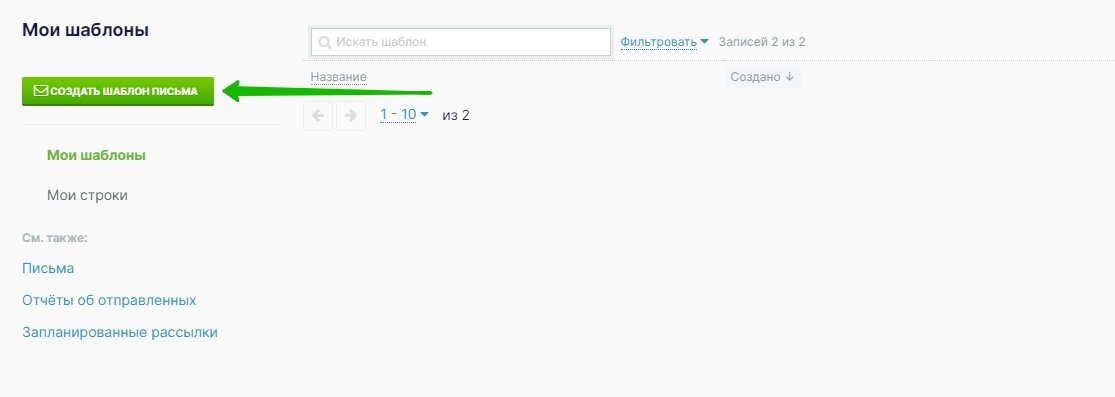
На открывшейся странице дайте название шаблону и введите тему письма. Тема должна быть лаконичной и конкретной, чтобы получатели сразу поняли, что это за письмо и почему они его получили. В теме укажите самое важное, например: «до вебинара осталось 3 дня», «ссылка на трансляцию», «мы начинаем», «запись вебинара». Читайте руководство по написанию тем писем.
Мы рекомендуем пользоваться конструктором для создания писем. Если вы верстаете письма с нуля или используете другие сервисы для создания шаблонов, лучше подготовить шаблоны заранее и импортировать уже готовые версии в Unisender.
Как создать письмо в конструкторе Unisender
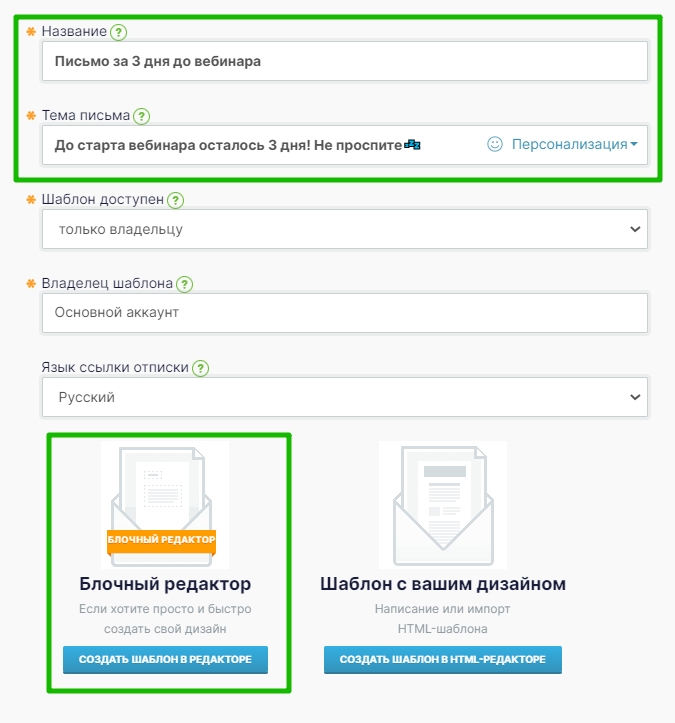
Вы также можете создать письмо на основе одного из шаблонов Unisender.
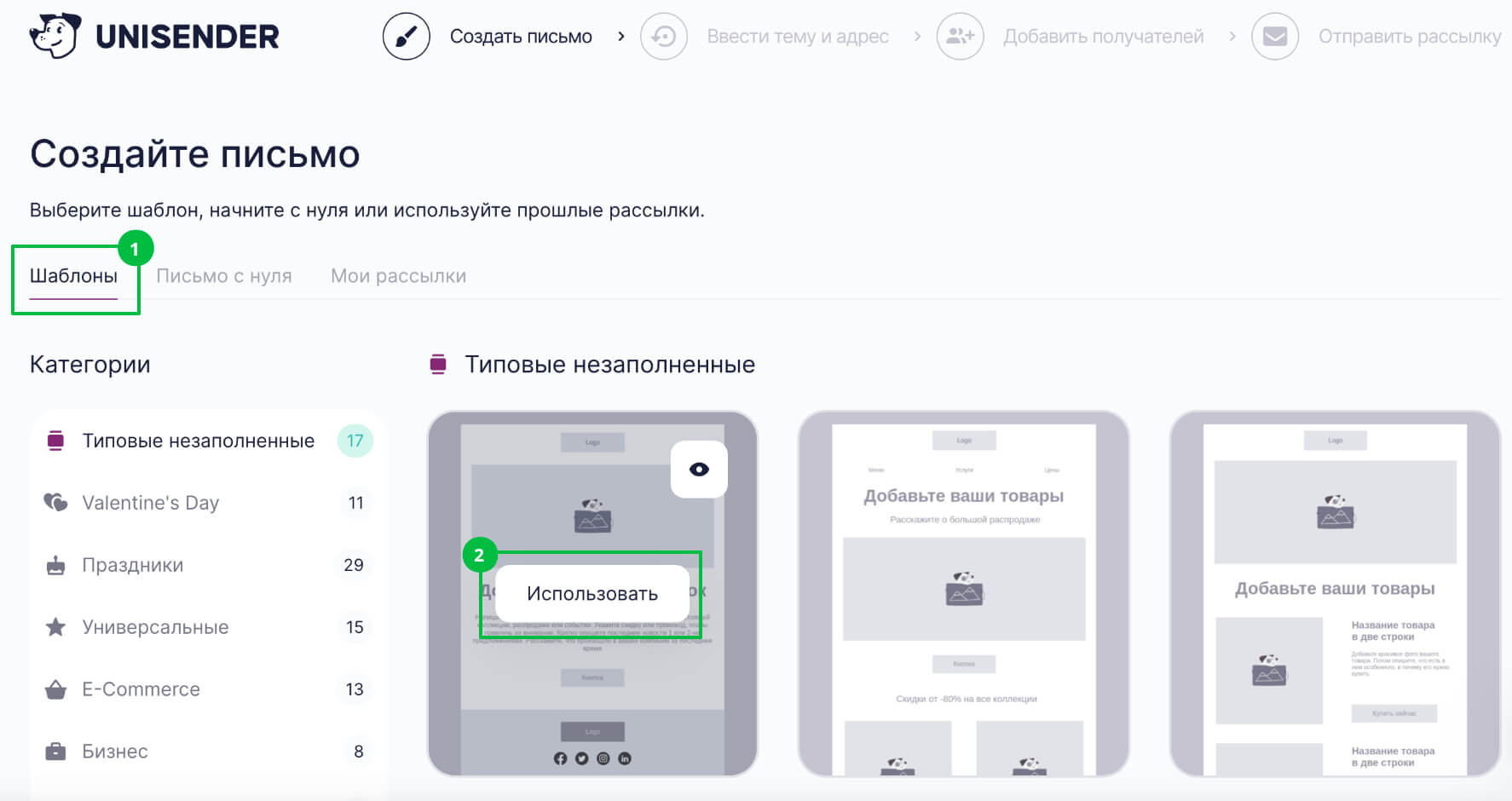
Создайте рассылку с помощью выбранного шаблона и на последнем шаге вместо отправки сохраните письмо как шаблон.
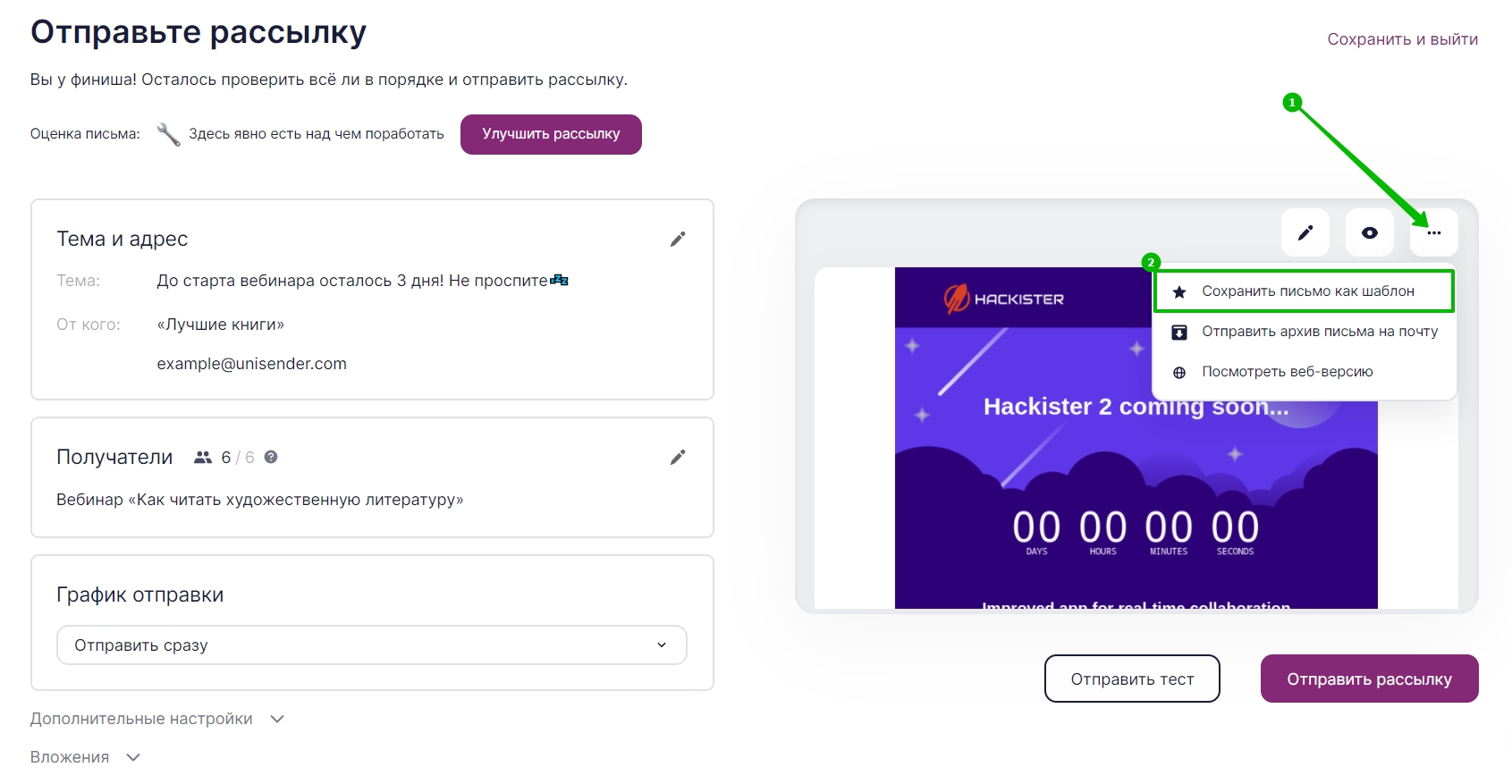
Письмо за 3 дня до вебинара
Создадим первое письмо, которое будет отправлено за 3 дня до начала вебинара. В нем обязательно должна быть указана тема вебинара, дата его проведения и время начала трансляции.

Обязательно укажите часовой пояс, по которому указано время, чтобы избежать путаницы среди участников из разных регионов.
Добавьте в письмо контакты для обратной связи. Чем больше участников будут общаться с организаторами, тем меньше риск того, что они его пропустят.
Для этого вставьте в письмо кнопку «Задать вопрос».
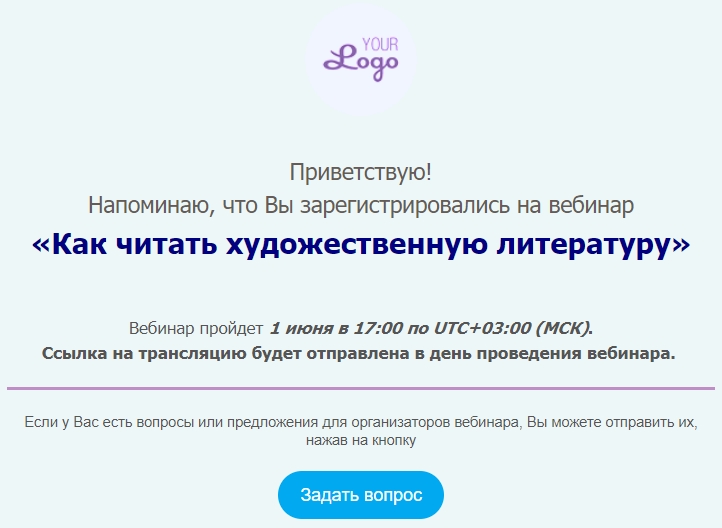
В настройках кнопки укажите «Тип ссылки» — «Отправить письмо», после чего введите адрес получателя (организатора) и тему письма. Тема должна быть понятной и связанной по смыслу с вебинаром. Также можно заполнить поле текст письма.
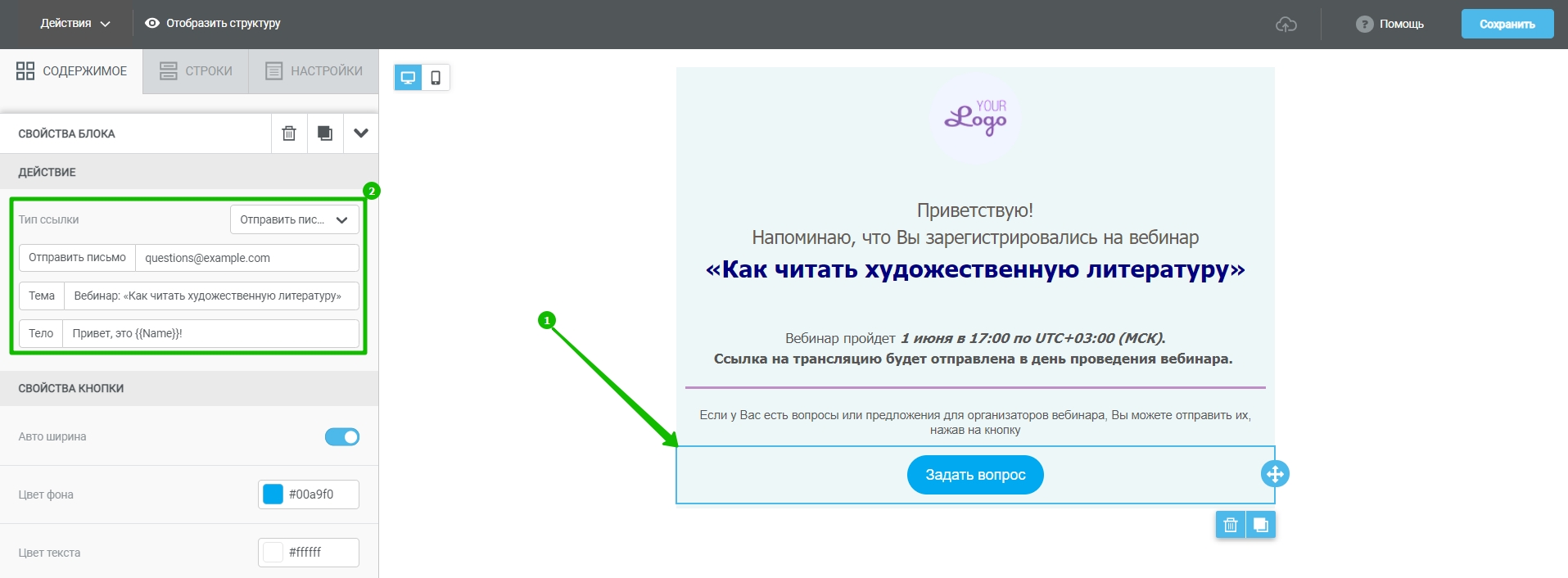
Получив письмо и нажав на кнопку «Задать вопрос», участник сразу перейдет в окно почтового сервиса, где сможет написать письмо организатору.
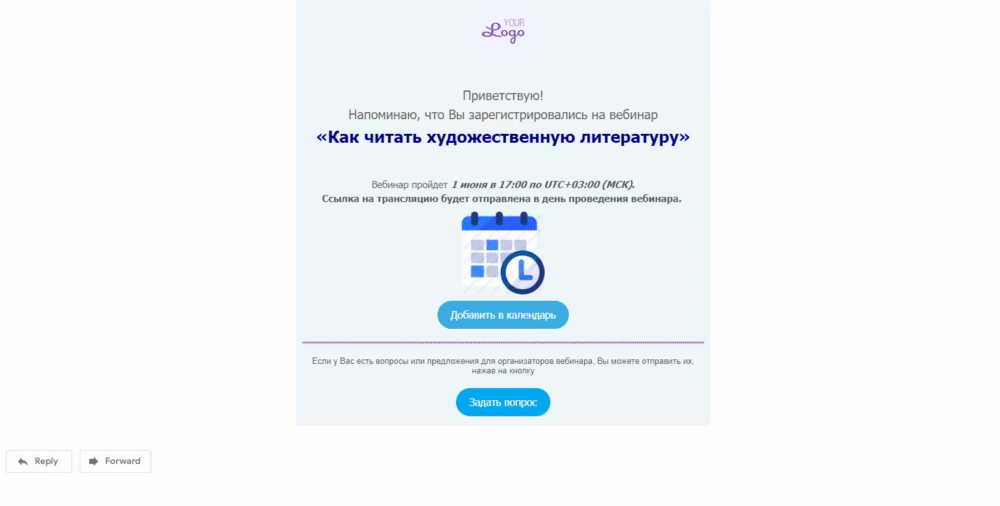
Как письмо с вопросом отправится из почты Gmail
Разместите в письме ссылку на Google Календарь. Участник сможет добавить вебинар себе в календарь и получит уведомление перед его началом. По умолчанию уведомление приходит за 10 минут до старта события, но в настройках можно задать любое время.
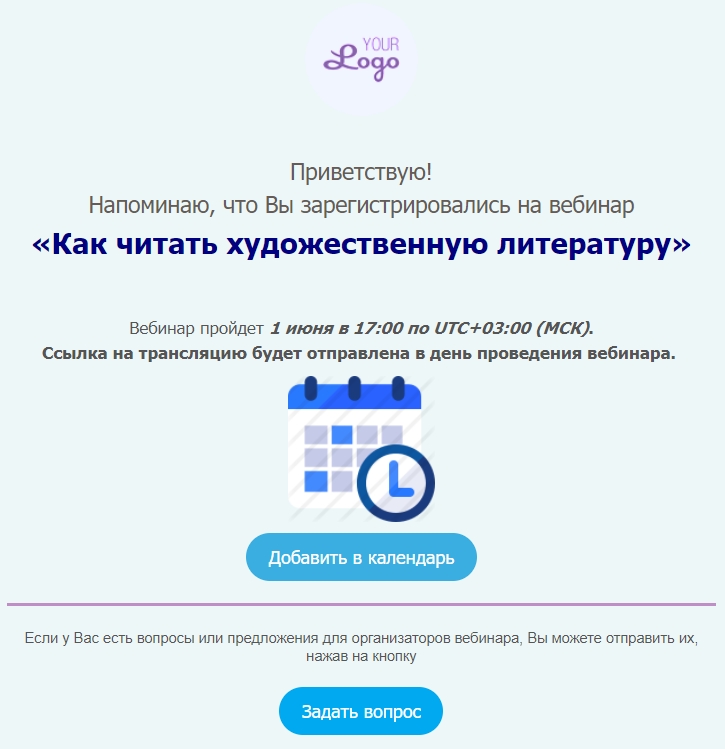
Когда письмо будет готово, нажмите кнопку «Сохранить».
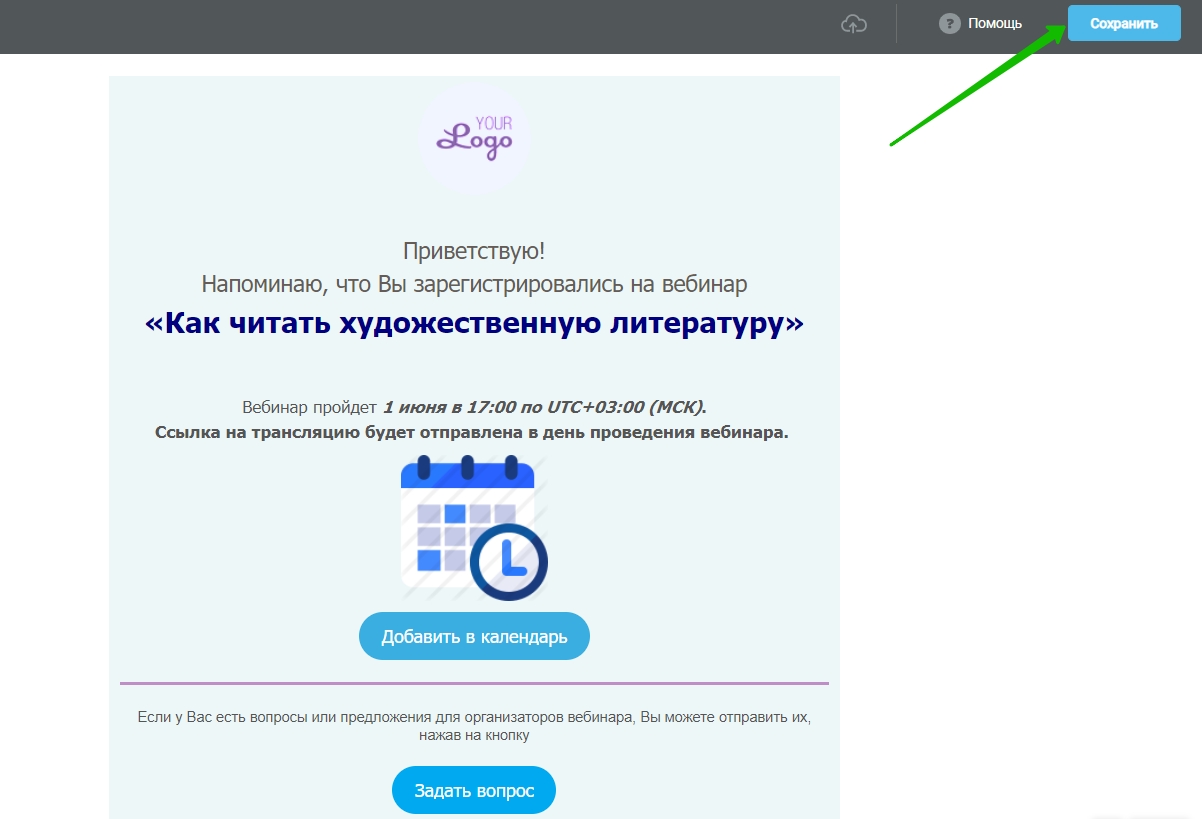
Шаблон первого письма готов. Аналогичным образом создаем шаблоны для других писем.
Письмо в день вебинара
Во втором письме мы напоминаем, что вебинар состоится уже сегодня. Сообщаем участникам, что будем держать их в курсе и отправим ссылку на трансляцию заранее. Можно указать имена спикеров и разместить программу вебинара.
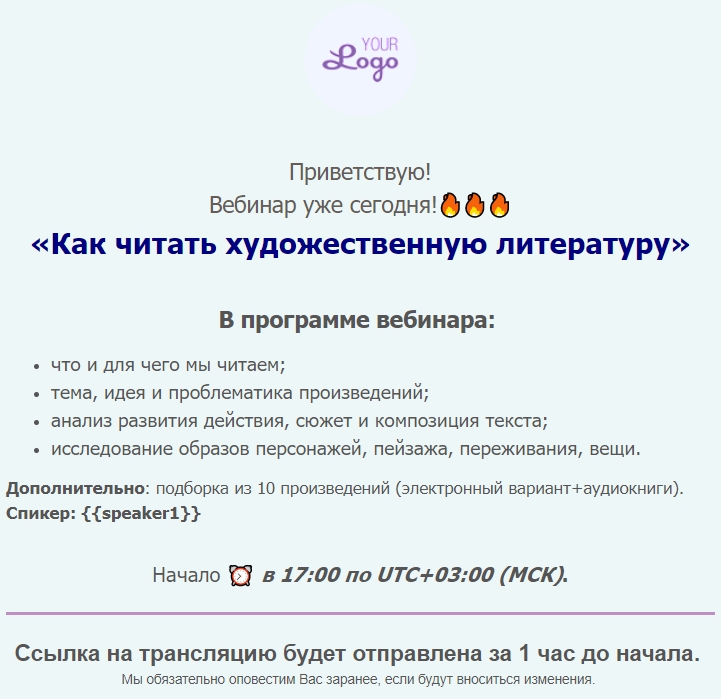
Также можно добавить в письмо таймер, который будет показывать, сколько часов и минут осталось до вебинара.
Письмо за 1 час до вебинара
Аналогичным образом создаем письмо, отправку которого запланируем за 1 час до начала трансляции.
В нем разместим ссылку на трансляцию и выделим время начала мероприятия.
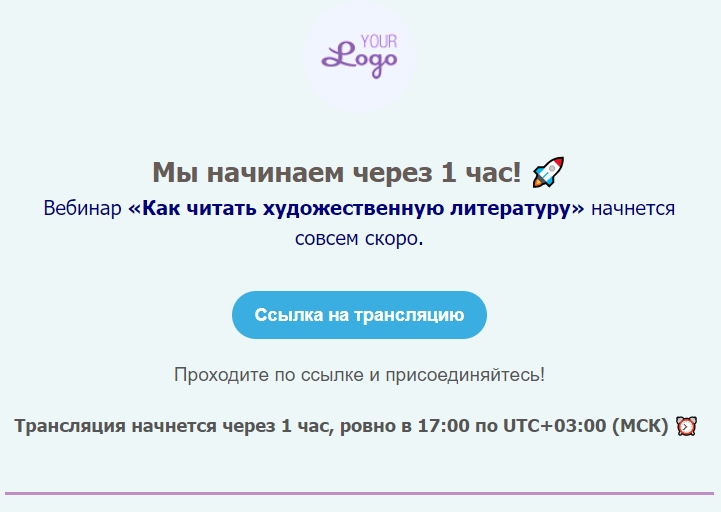
Итак, мы создали все письма, которые необходимо отправить по вебинару. Перейдем к следующему этапу: настроим и запланируем их отправку.
Шаг 5. Настройте автоматические уведомления
Настроим автоматическую отправку первых двух писем. Для этого создадим цепочку, в которой будет прописана логика отправки писем, начиная с момента попадания контактов в список.
Перейдите в раздел «Автоматизация» — «Все цепочки», нажмите кнопку «Создать цепочку» и выберите готовый шаблон цепочки для вебинаров. Вы можете использовать его как есть или отредактировать под свои задачи.
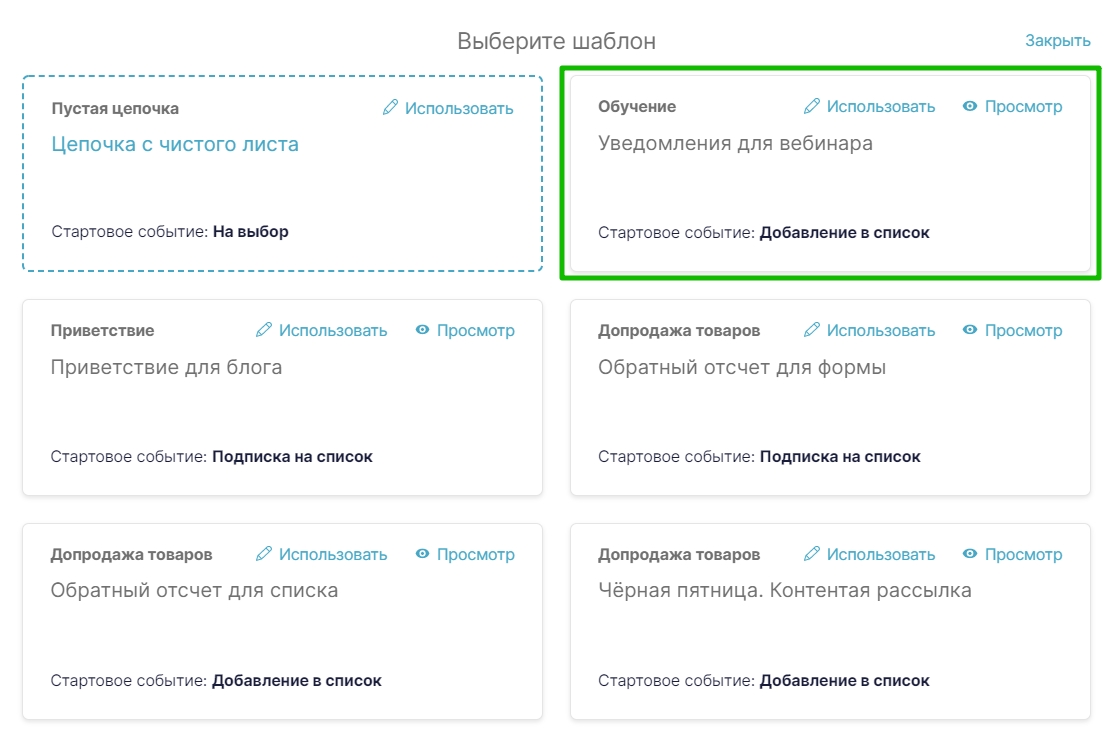
Выбрав шаблон цепочки, обязательно укажите в первом узле список, в который будут добавлены контакты.
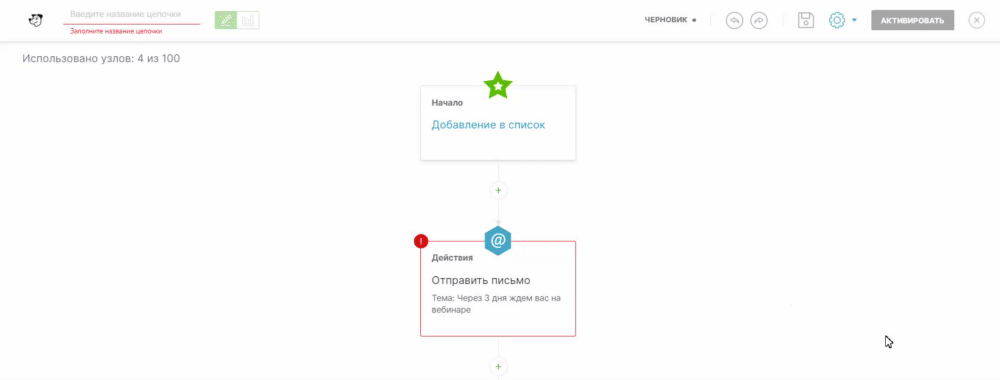
В готовой цепочке уже настроена последовательная отправка двух писем. Перейдем к редактированию первого из них.
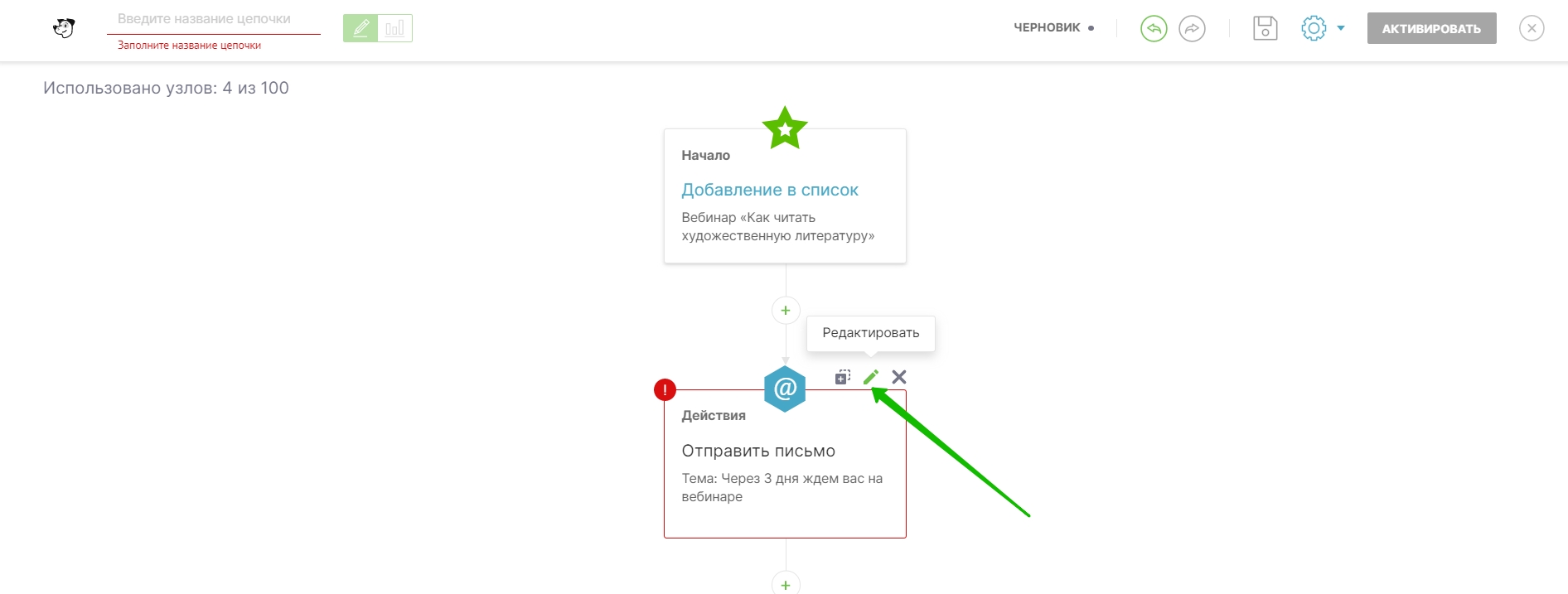
Укажите параметры письма: тему, адрес и имя отправителя.
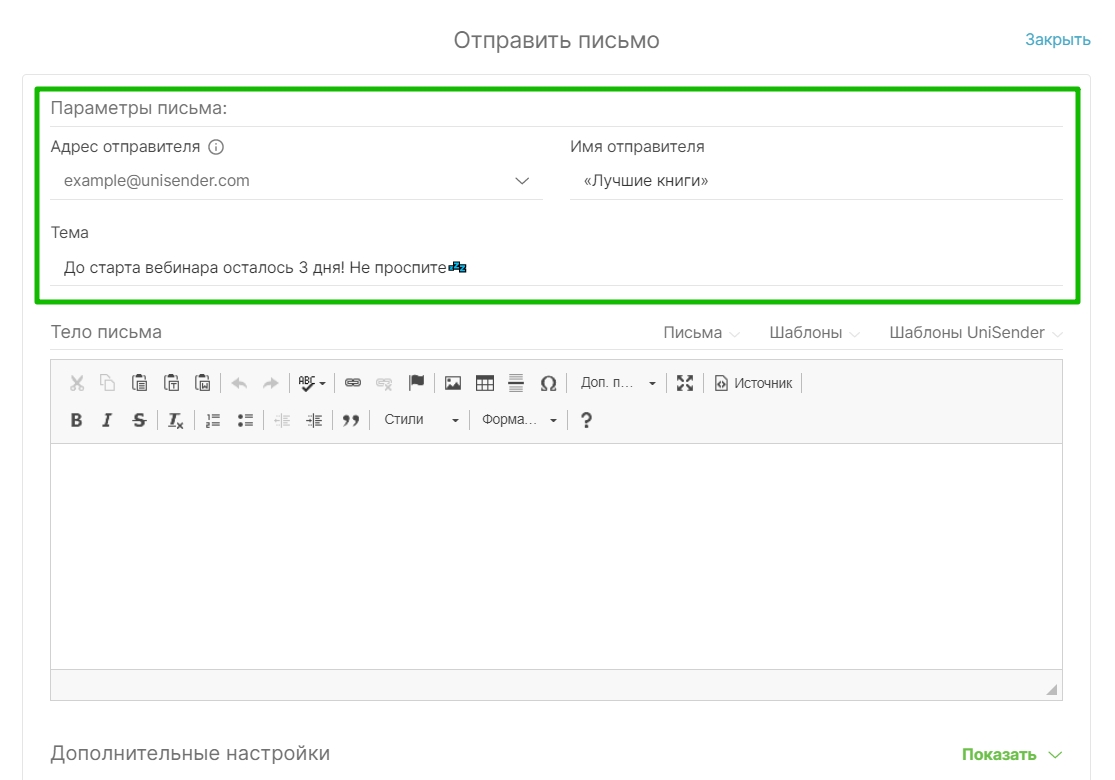
Нажмите на «Шаблоны» и выберите письмо, которое создали ранее. Оно будет отправлено за 3 дня до начала вебинара.
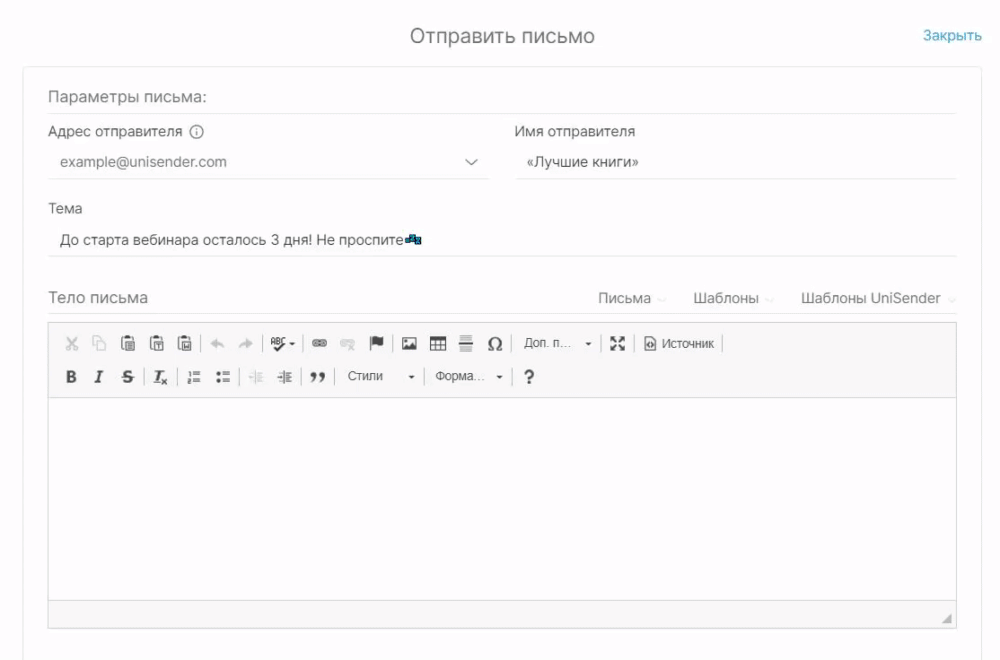
Участники получат это письмо в момент добавления их контактов в выбранный список Unisender (за 3 дня до начала вебинара). Поэтому проверьте, чтобы условие «Выполнить действие» было выбрано «Сразу», и нажмите кнопку «Сохранить».
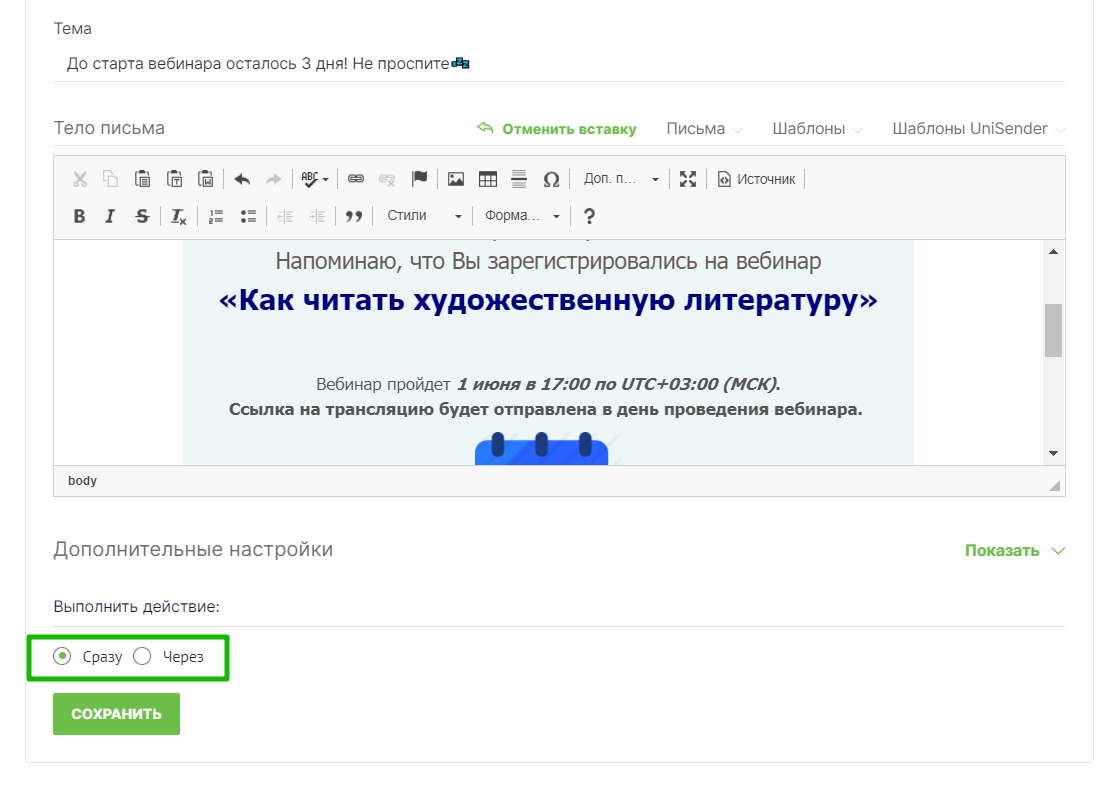
Аналогично настройте второе письмо. Пропишите тему, адрес и имя отправителя, выберите шаблон письма.
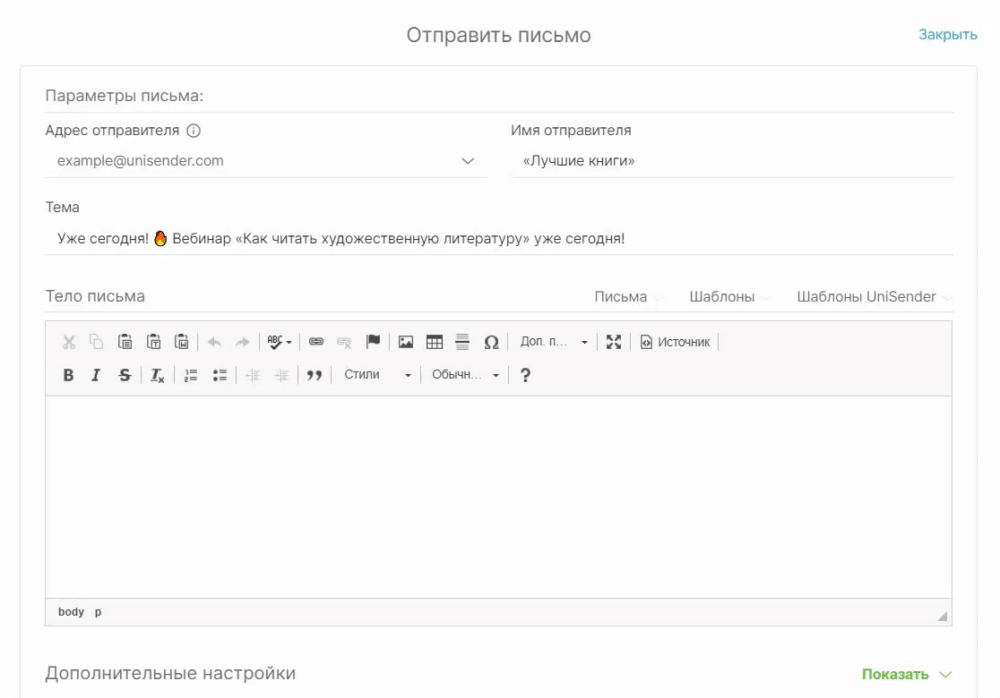
Поскольку предыдущее письмо будет отправлено за 3 дня до начала вебинара, то для второго письма укажите в условии «Выполнить действие» «Через» — «3 дня».
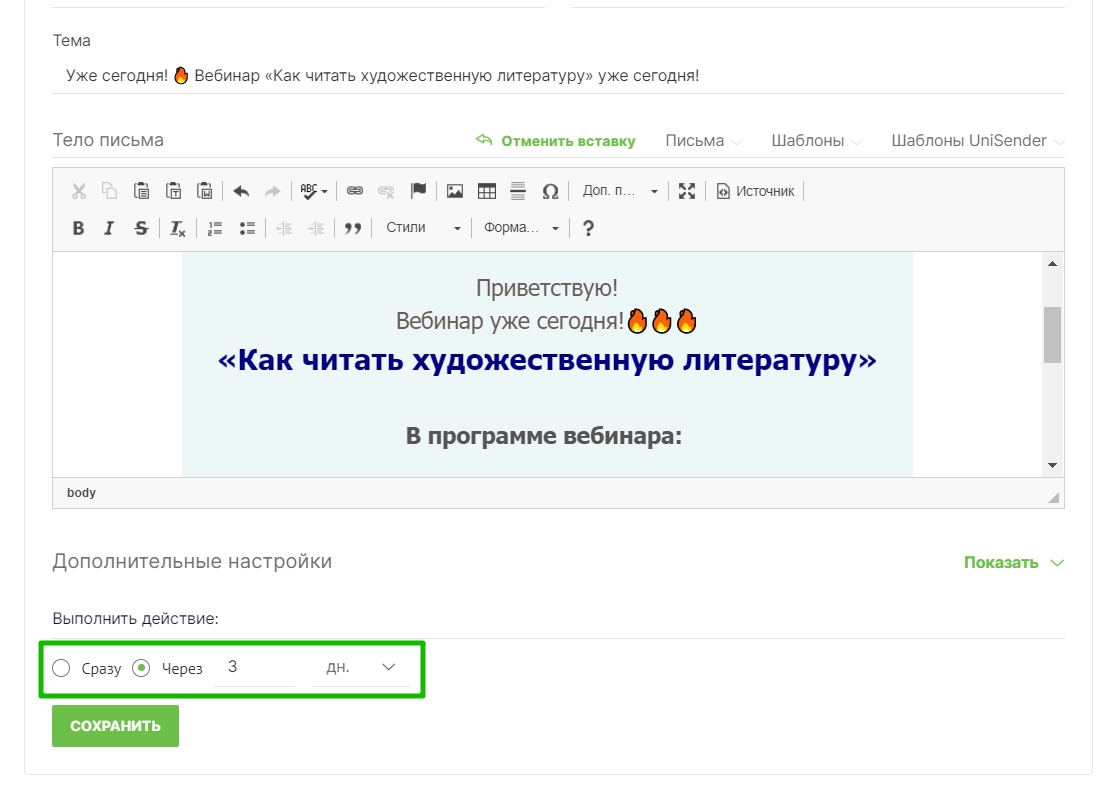
Вы также можете создать собственную цепочку. Для этого выберите «Цепочка с чистого листа» и создайте блоки с добавлением контактов и отправкой писем.
Начальным узлом в цепочке выбирайте «Добавление в список», иначе письма не будут отправлены при ручном добавлении контактов.
Автоматизация — как создать цепочку писем
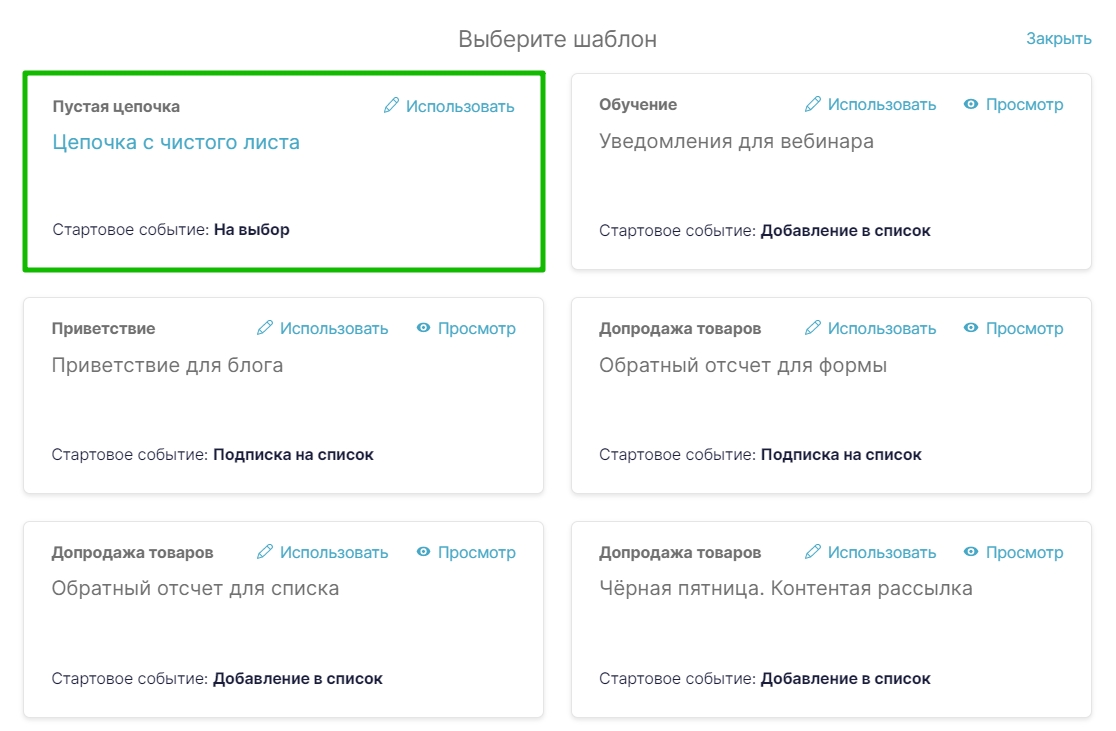
Обязательно дайте цепочке название, сохраните результат и активируйте её.
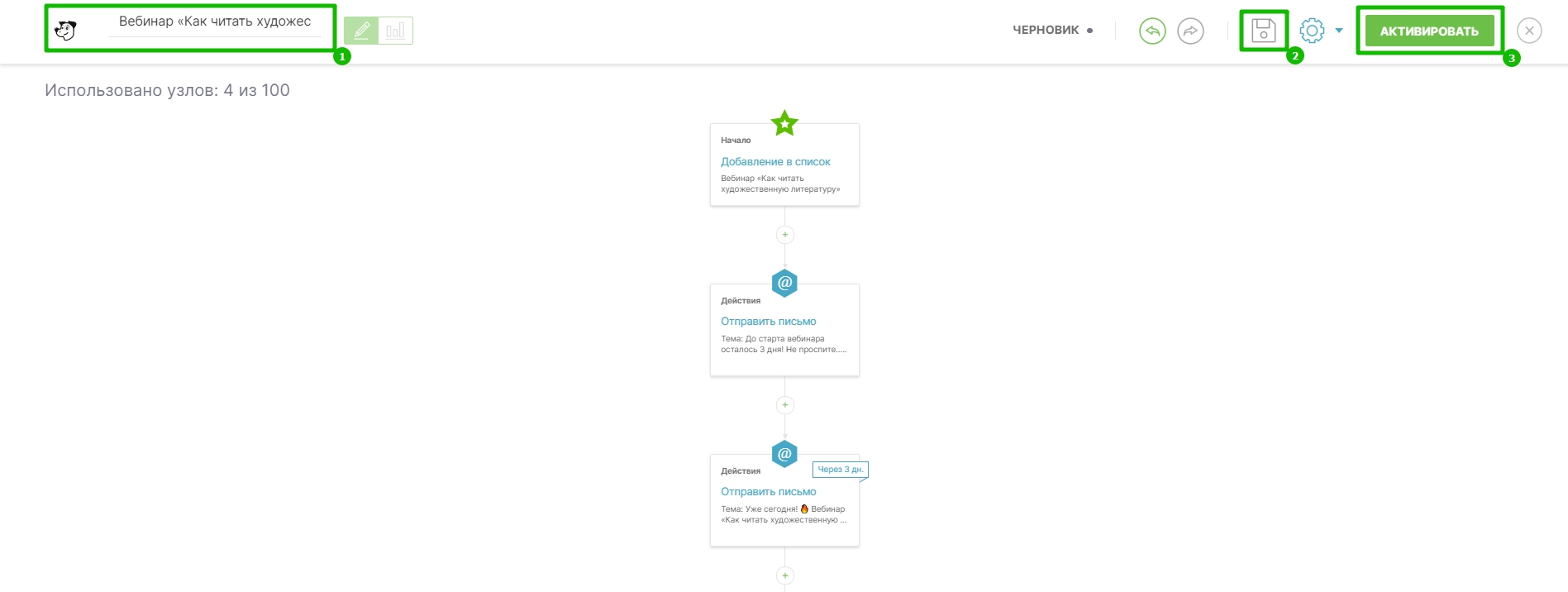
Таким образом, когда вы добавите контакты участников в выбранный список за 3 дня до вебинара, им автоматически отправится первое письмо цепочки, а через 3 дня — второе письмо.
Все контакты, которые зарегистрируются менее чем за 3 дня до вебинара, не попадут в цепочку. Их можно импортировать в отдельный список и отправить на него рассылку за 1 день до мероприятия. В рассылке используйте готовый шаблон письма, созданный заранее.
Как запланировать рассылку на конкретное время
Шаг 6. Запланируйте разовую рассылку
Создадим и запланируем рассылку, которая будет отправлена за 1 час до начала трансляции.
Нажмите на главной странице личного кабинета кнопку «Создать рассылку».
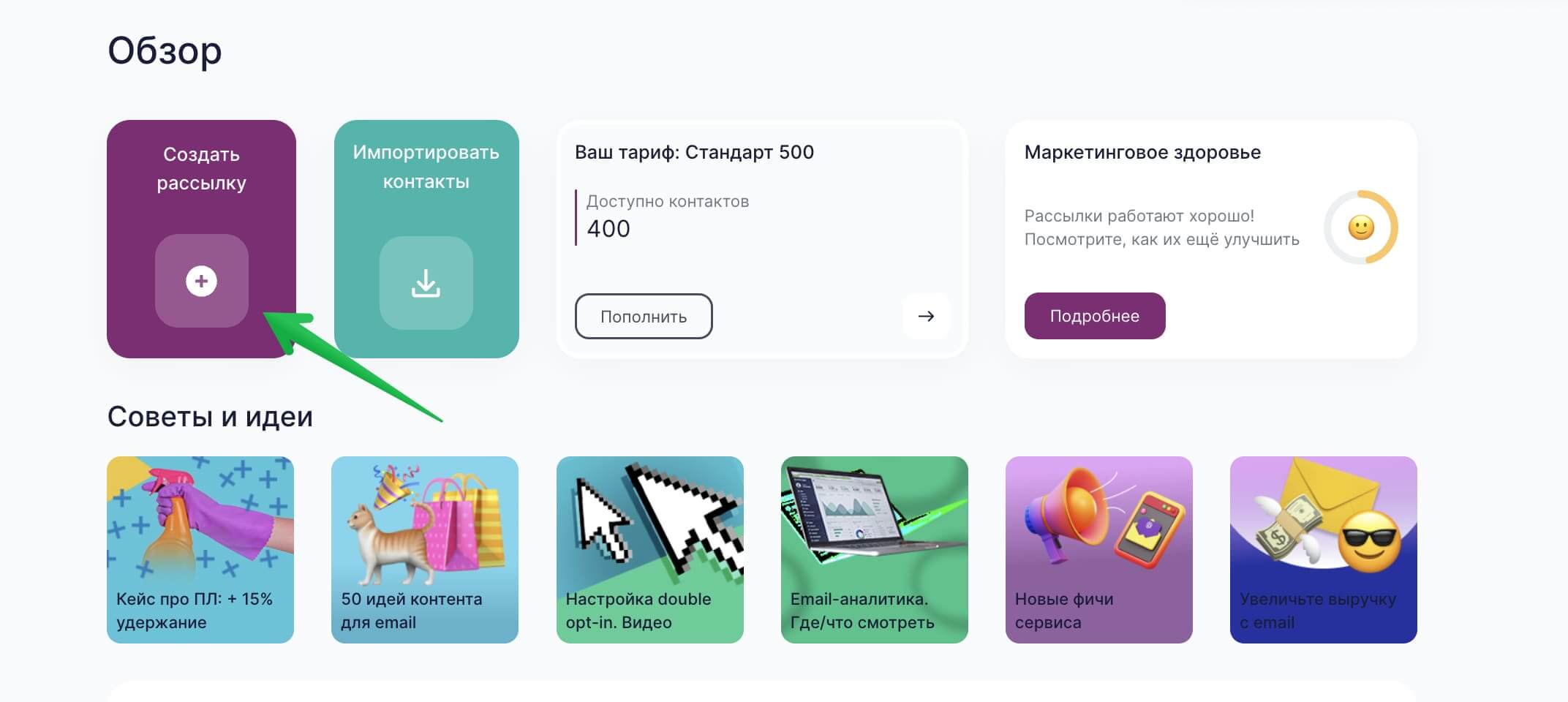
На открывшейся странице выберите ранее созданный шаблон в разделе «Сохраненные» и нажмите «Использовать».
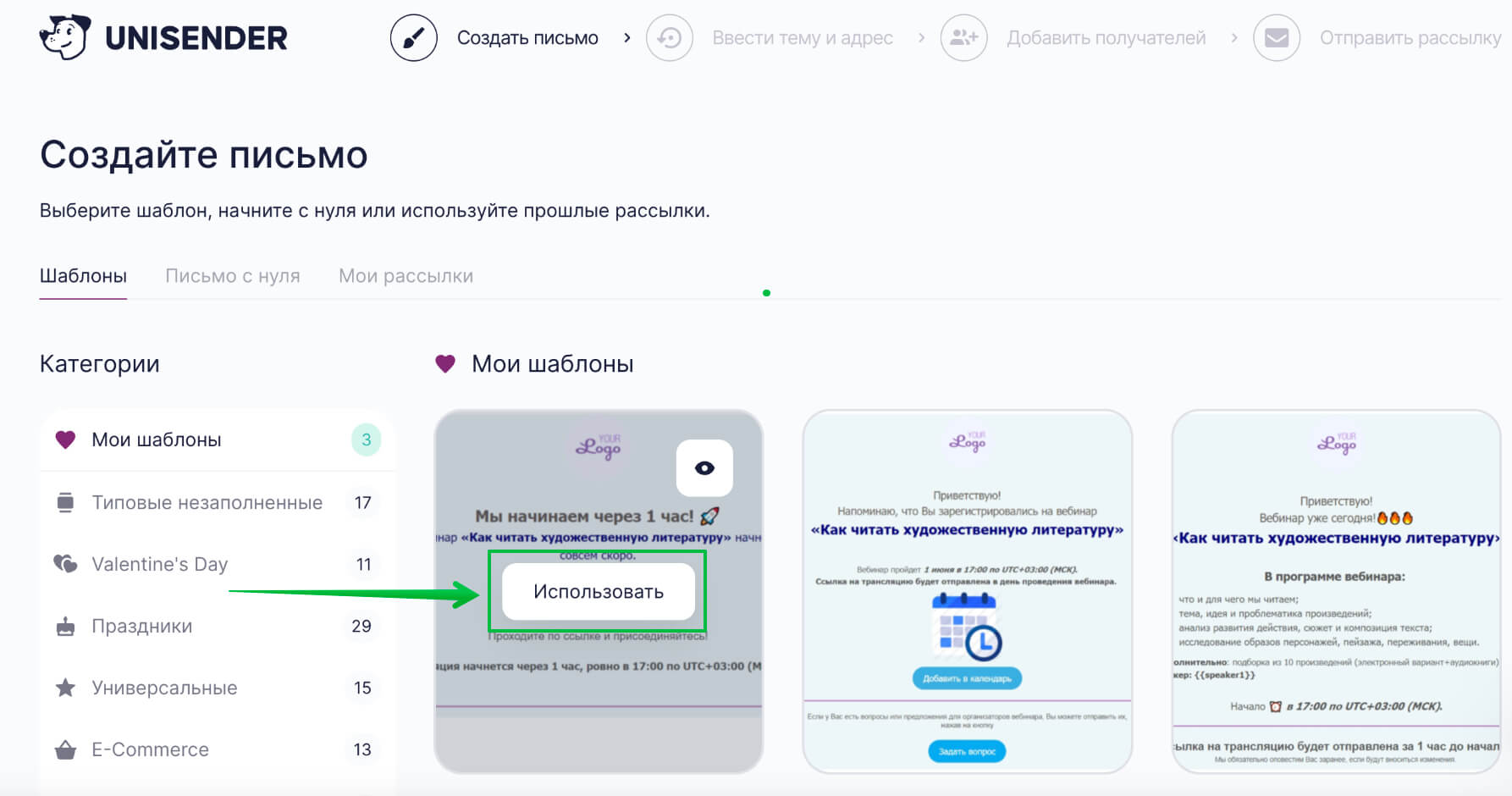
Если шаблон не нужно редактировать, сразу нажмите на кнопку «Сохранить» и перейдите на второй шаг создания рассылки. Здесь укажите необходимые данные и нажмите «Продолжить».
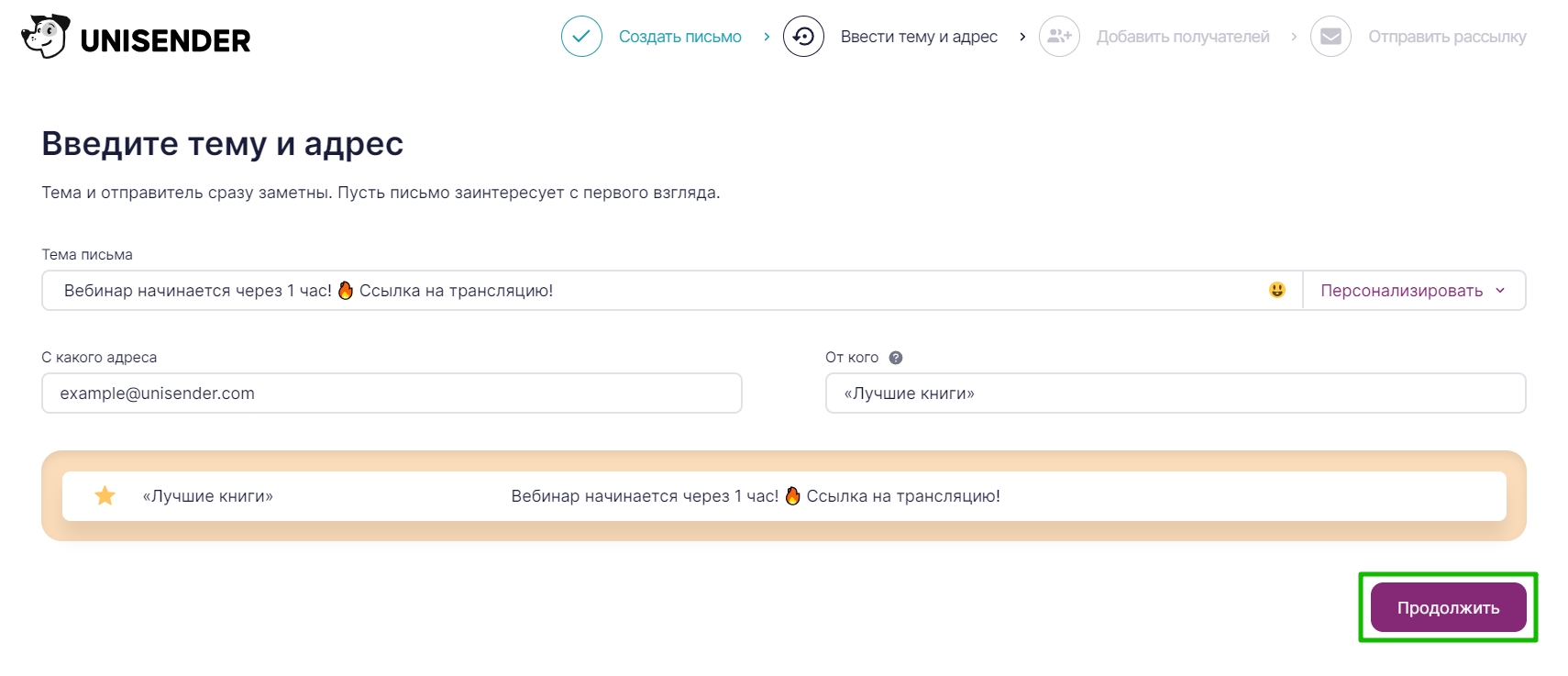
Далее выберите список, в который будут добавлены контакты участников вебинара. Нажмите «Продолжить».
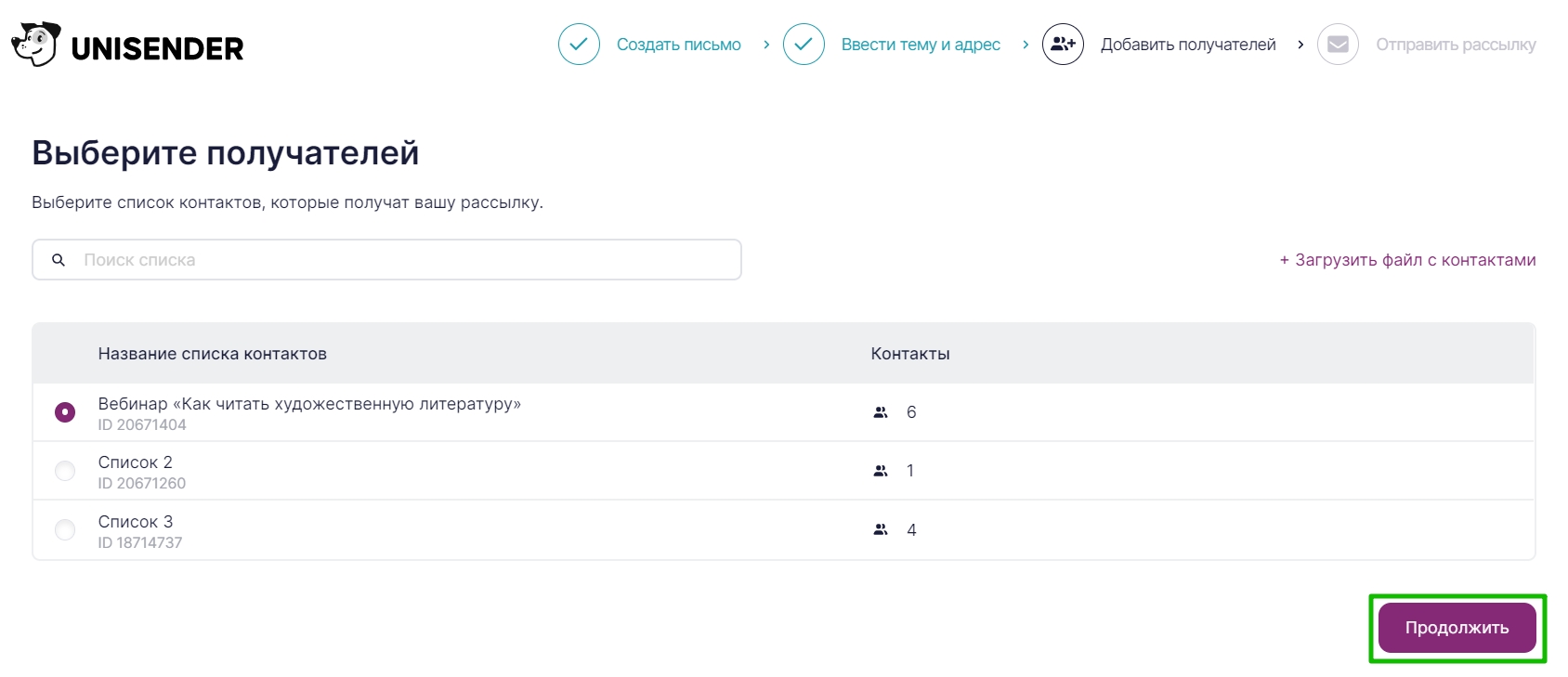
На финальном этапе в разделе «График отправки» выберите «Отправить позже» и укажите дату и время отправки письма — за 1 час до старта трансляции.
Часовой пояс обязательно должен совпадать с часовым поясом, который указан на странице «Настройки аккаунта».
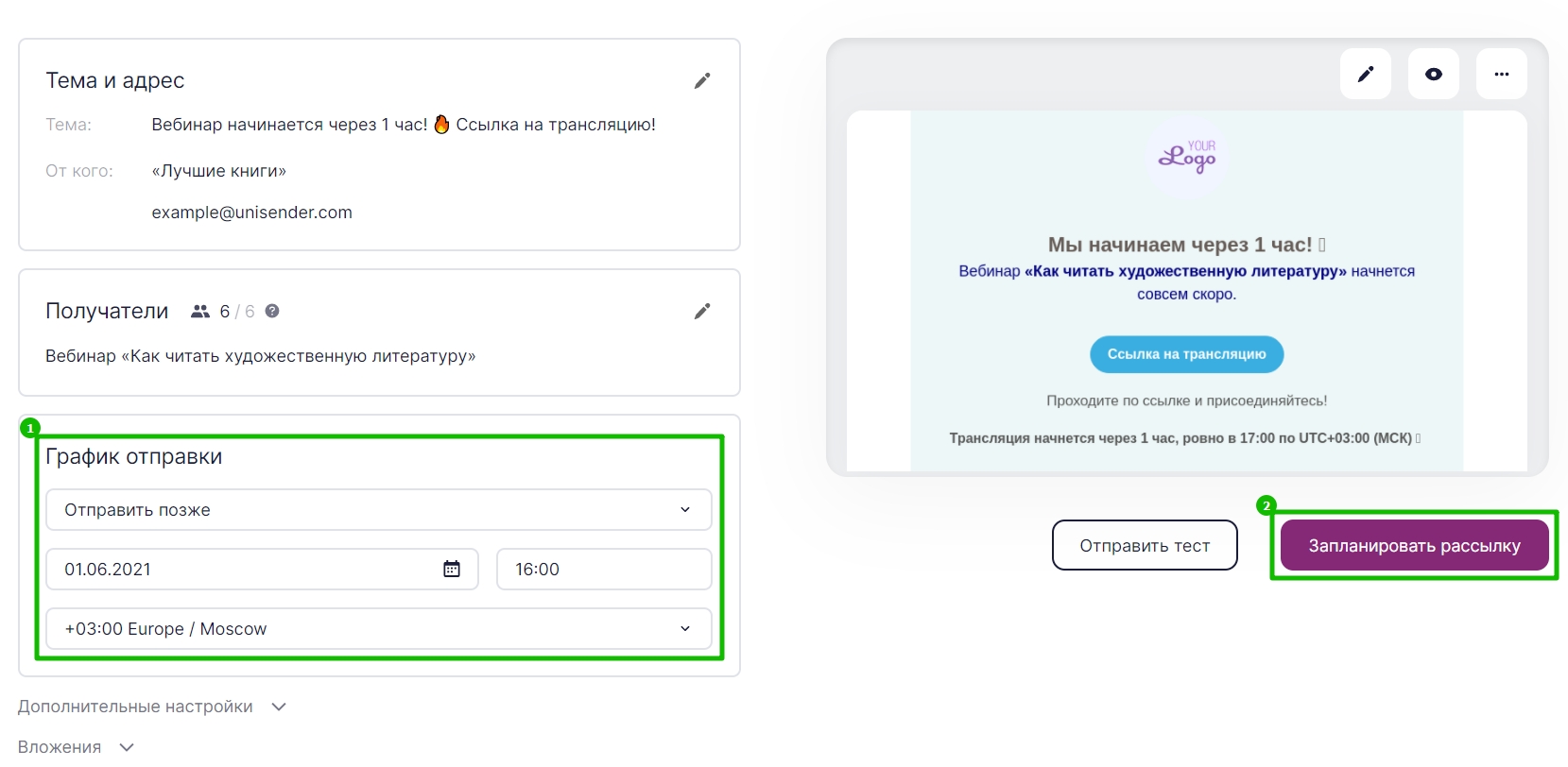
Нажмите «Запланировать рассылку».
Список контактов будет закреплен за 30 минут до начала отправки рассылки. Это значит, что письмо не будет отправлено контактам, которые попадут в список менее чем за 30 минут до отправки.
Запланировать рассылку на конкретное время
Шаг 7. Отправьте подготовленные письма
Итак, всё готово. Утром за 3 дня до даты проведения вебинара мы импортируем контакты участников в список, на который настроена автоматическая цепочка писем.
Участникам сразу отправится первое письмо, в котором указаны дата и время проведения вебинара, предлагается задать вопрос организатору мероприятия или добавить событие в Google Календарь.
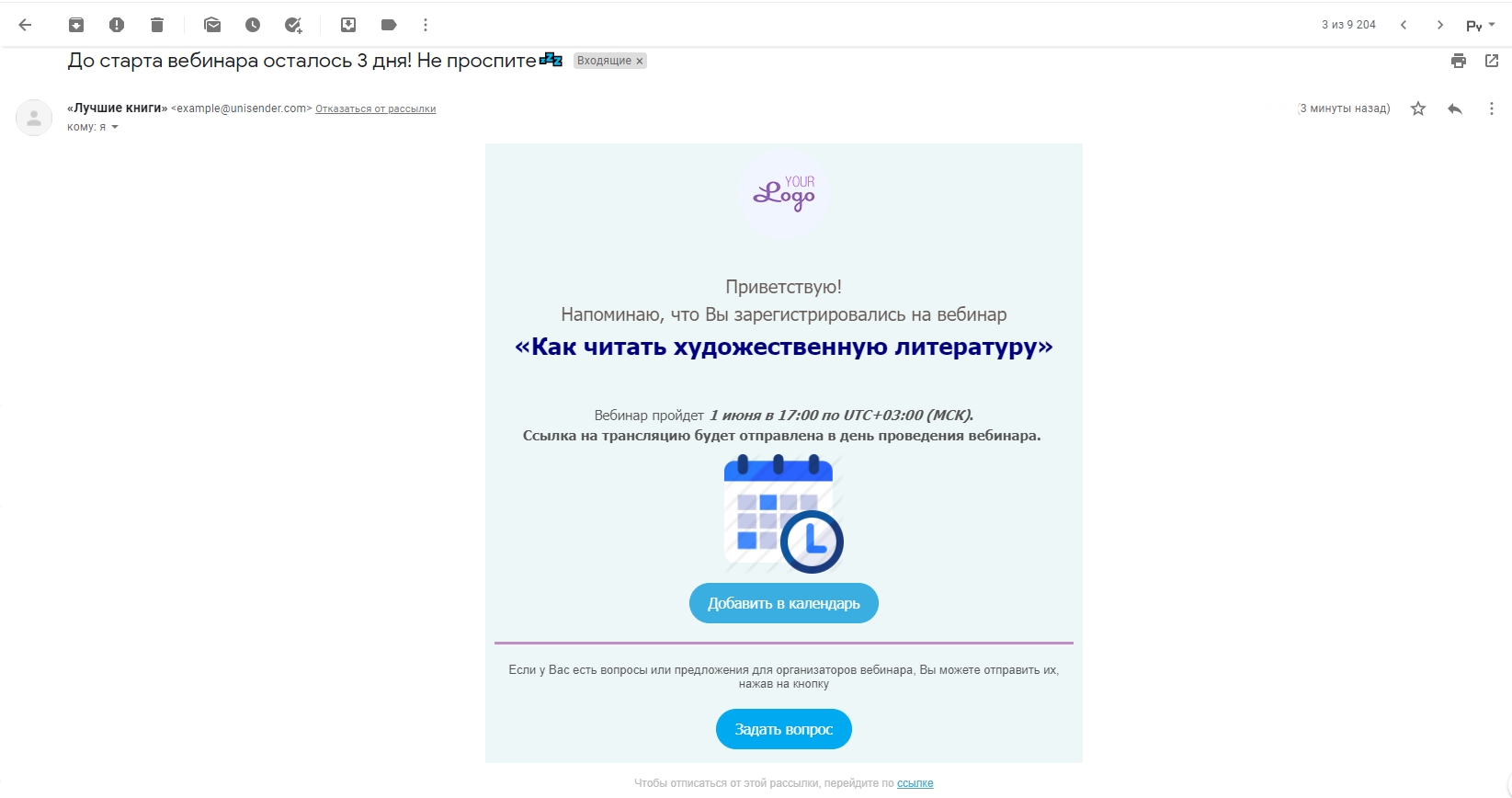
В день проведения вебинара участники получат второе письмо. В нем мы сообщим, что вебинар уже сегодня и отправим программу.
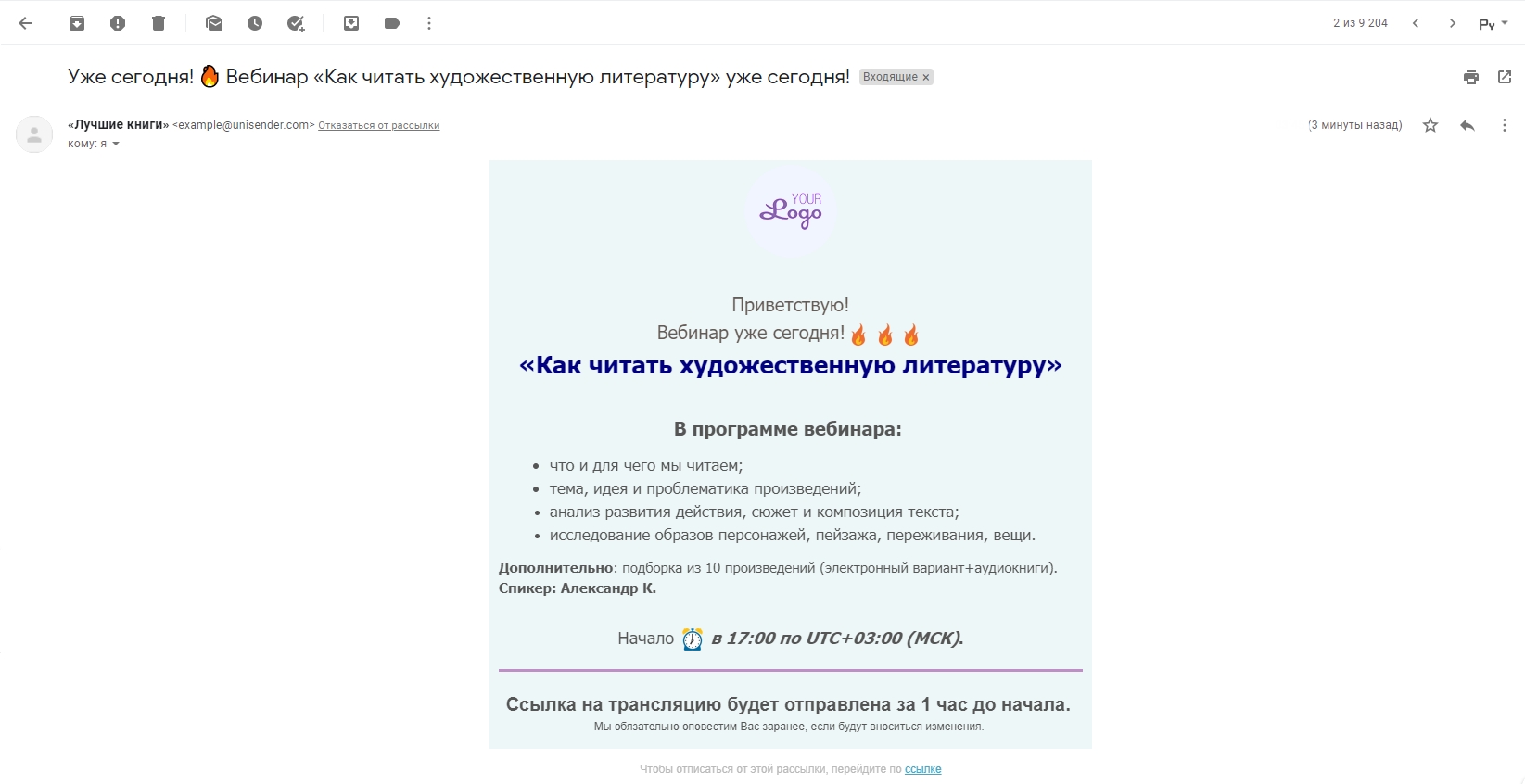
За 1 час до старта вебинара автоматически отправится запланированная рассылка, в которой будет ссылка на трансляцию.
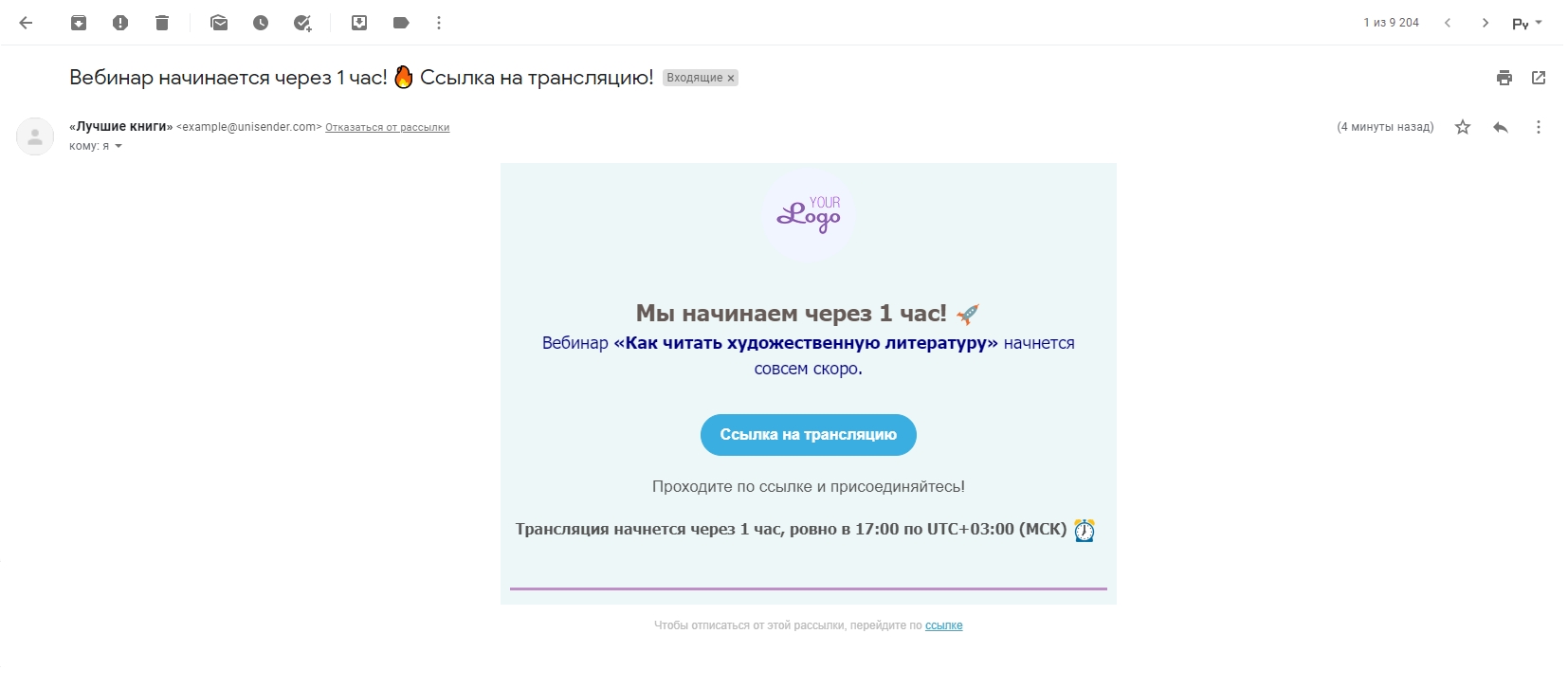
Шаг 8. Отправьте SMS-рассылку
Перед началом вебинара можно продублировать ссылку на трансляцию тем участникам, которые пропустили или не получили предыдущее письмо.
Чтобы не слишком нагружать электронную почту участников, можно отправить напоминалку с помощью SMS-рассылки за 10 минут до начала трансляции.
Для подключения услуги SMS-рассылки необходимо предварительно зарегистрировать имя отправителя.
Для настройки SMS-рассылки при импорте контактов вместе с email-адресами укажите мобильные номера в международном формате.
Как импортировать номера телефонов
Чтобы отправить SMS-рассылку, нажмите на кнопку «Создать рассылку» — «SMS». Выберите ранее зарегистрированное имя отправителя, список получателей и укажите текст сообщения. Напишите, что вебинар начинается и продублируйте ссылку на трансляцию.
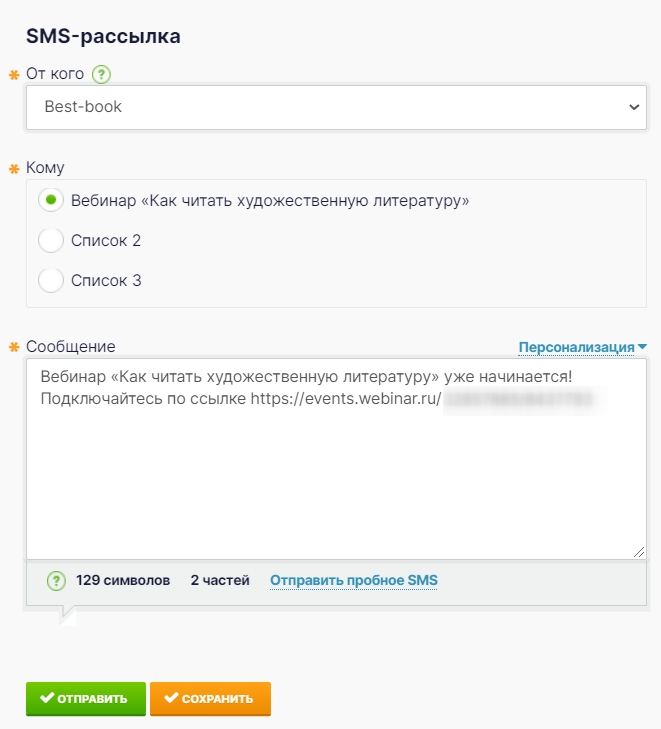
Шаг 9. Отправьте письмо после вебинара
После окончания вебинара хорошим тоном будет поблагодарить участников и напомнить им о вашем предложении (если вы делали его на вебинаре).
Средняя посещаемость вебинара 35-45%, поэтому не менее важно заинтересовать и расположить к себе участников, которые трансляцию пропустили. Для этого добавьте в письмо запись вебинара, презентацию или дополнительные материалы, если они есть.
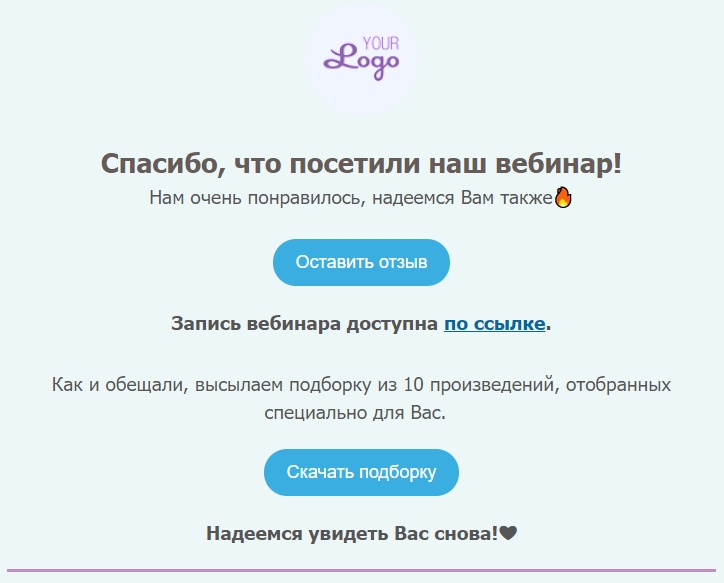
Завершающее письмо можно отправить вручную, когда будут готовы все дополнительные материалы. Главное — не затягивать. Рекомендуем отправить это письмо в течение недели после мероприятия.
Выводы
Главная цель рассылок по вебинару — предоставить участникам данные о мероприятии и ссылку для входа. Но также с помощью таких рассылок можно анализировать активность аудитории ещё до начала трансляции.
Следите за данными рассылок. В отчетах можно заранее увидеть кто письмо не получил, а кто получил, но не прочитал. Благодаря этой информации таким контактам можно оперативно отправить дополнительное письмо или SMS-сообщение.
Как читать подробные отчеты о рассылках
С помощью показателей открытий и переходов по ссылкам можно понять, насколько аудитория положительно или отрицательно реагирует на то или иное письмо. Стоит ли интенсивнее напоминать о себе или лучше притормозить.
Совершенствуйте процесс отправки писем. В автоматической цепочке после каждого отправленного письма можно добавить узлы анализа прочтений и переходов для отслеживания этих показателей.
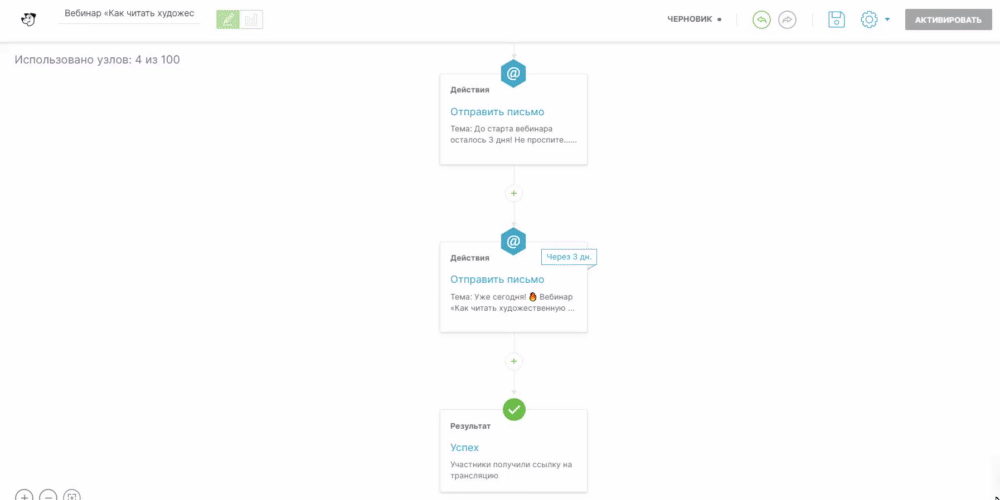
С помощью узла анализа прочтений можно понять, кто из получателей не открыл письмо. Такие контакты будут автоматически направлены в отдельную ветку цепочки, в которую вы добавите еще одно письмо для тех, кто не прочитает предыдущее.
Каждую рассылку по вебинару можно анализировать и улучшать, чтобы получать более высокие результаты от ваших мероприятий.
Полезные ссылки
Как создать свой вебинар. И сколько на нём можно заработать
Как подготовить контакты к импорту
Как запустить SMS-рассылку
Как персонализировать ваши письма
Как создать и отправить рассылку
Как создать форму подписки
Отчёты: как узнать о поведении подписчиков больше
Маркетинговое здоровье: как улучшить рассылки